GIF ได้รับความนิยมใน iOS iOS 10 เพิ่มการสนับสนุนสำหรับพวกเขาในแอพ Messages และแอพส่งข้อความยอดนิยมมากมายตามหลังชุดสูท มีแอพจำนวนมากที่สร้างขึ้นเพื่อช่วยคุณค้นหาและส่ง GIF ที่ดีที่สุดสำหรับทุกสถานการณ์ แม้แต่ Facebook และ Twitter ก็มีการค้นหา GIF ในตัว มันกลายเป็นคุณสมบัติหลักสำหรับแอปคีย์บอร์ดของบุคคลที่สาม Gboard ของ Google สำหรับ iOS ไม่แตกต่างกัน มีการรองรับ GIF มาระยะหนึ่งแล้วหลังจากอัปเดตล่าสุดคุณสามารถสร้าง GIF ด้วย Gboard สำหรับ iOS ได้
GIF ถูกสร้างขึ้นผ่านกล้องด้านหน้าหรือด้านหลัง คุณต้องเรียกใช้แอป Gboard เวอร์ชันล่าสุดและคุณต้องเปิดใช้งานแป้นพิมพ์
เปิดใช้งาน Gboard สำหรับ iOS
เปิดแอพการตั้งค่า ไปที่ทั่วไป> คีย์บอร์ด แตะคีย์บอร์ด> เพิ่มคีย์บอร์ดใหม่และเลือก Gboard จากคีย์บอร์ดที่แสดง
สร้าง GIF จาก Gboard
Gboard ทำงานร่วมกับกล้องของอุปกรณ์ของคุณเพื่อสร้างGIFs หากคุณมีวิดีโอหรือชุดรูปถ่ายในม้วนฟิล์มคุณจะไม่สามารถสร้าง GIF จากพวกเขาได้ ต้องสร้าง GIF ที่คุณสร้างด้วย Gboard
เปิดแอปที่ให้คุณเข้าถึงแป้นพิมพ์สำหรับเช่นแอป Messages สลับไปที่แป้นพิมพ์ Gboard บนแป้นพิมพ์ Gboard ให้แตะปุ่มอีโมจิ / ยิ้ม แตะปุ่ม ‘Make a GIF’ แล้วคุณจะเปลี่ยนไปใช้เครื่องมือค้นหามุมมองกล้อง แตะปุ่มถ่ายภาพค้างไว้เพื่อบันทึก GIF ของคุณ แท่งสามแท่งที่อยู่ด้านบนแสดงเวลาที่เหลือในการบันทึกของคุณ เช่นเดียวกับการสร้างแอพ GIF ส่วนใหญ่จะมีการ จำกัด เวลาในการบันทึก GIF ได้นานแค่ไหน

เมื่อคุณบันทึก GIF เสร็จแล้วคุณสามารถวาดใน GIF ของคุณและเพิ่มข้อความ คุณไม่สามารถแก้ไขความยาวเมื่อคุณบันทึก GIF และไม่มีวิธีการลบเฟรม เมื่อเสร็จแล้วคุณสามารถแบ่งปันได้ทันทีหรือบันทึก GIF ของคุณลงในม้วนฟิล์ม เมื่อคุณแตะปุ่มส่ง GIF จะถูกคัดลอกไปยังคลิปบอร์ดของคุณจากนั้นคุณสามารถวางและส่งในการสนทนา Gboard เก็บประวัติ GIF ที่คุณสร้าง
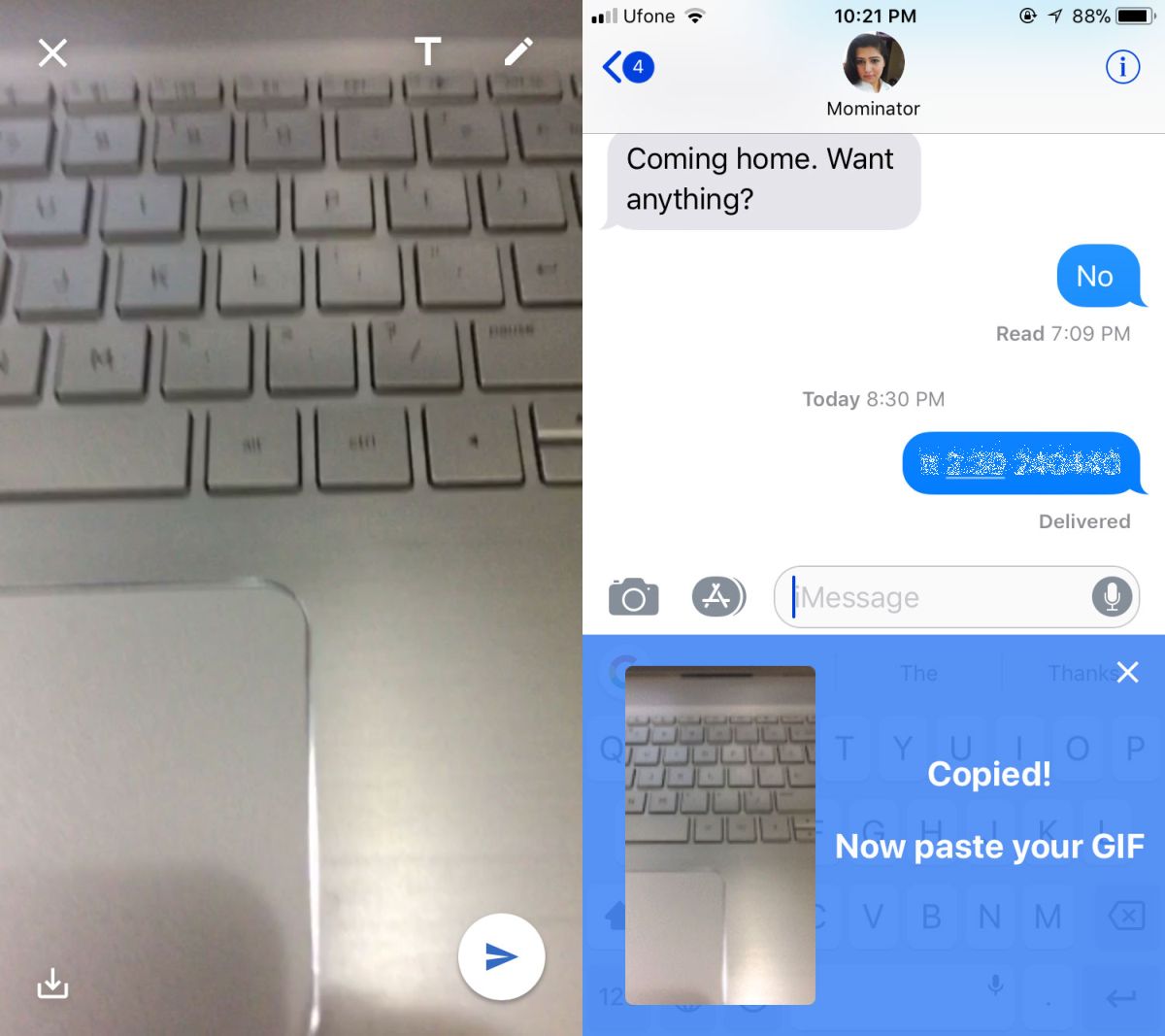
นี่เป็นคุณลักษณะที่เนี้ยบ แต่ไม่ซ้ำใครGboard มีแอพไม่กี่ตัวที่ให้คุณสร้าง GIF จากฟีดกล้องถ่ายทอดสด อันที่จริงแล้วถ้าคุณมี Live Photos บนอุปกรณ์ iOS คุณสามารถบันทึกเป็น GIF ได้ Google ควรพิจารณาเพิ่มการสนับสนุนวิดีโอในม้วนฟิล์ม






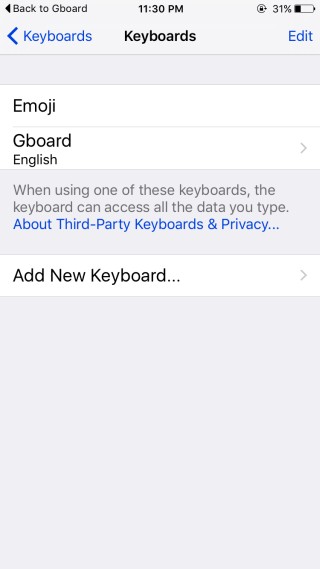






ความคิดเห็น